1. 파이참 다운로드
아래 링크로 들어가서 Community 버전 다운로드
https://www.jetbrains.com/ko-kr/pycharm/download/#section=windows
다운로드 PyCharm: JetBrains가 만든 전문 개발자용 Python IDE
www.jetbrains.com
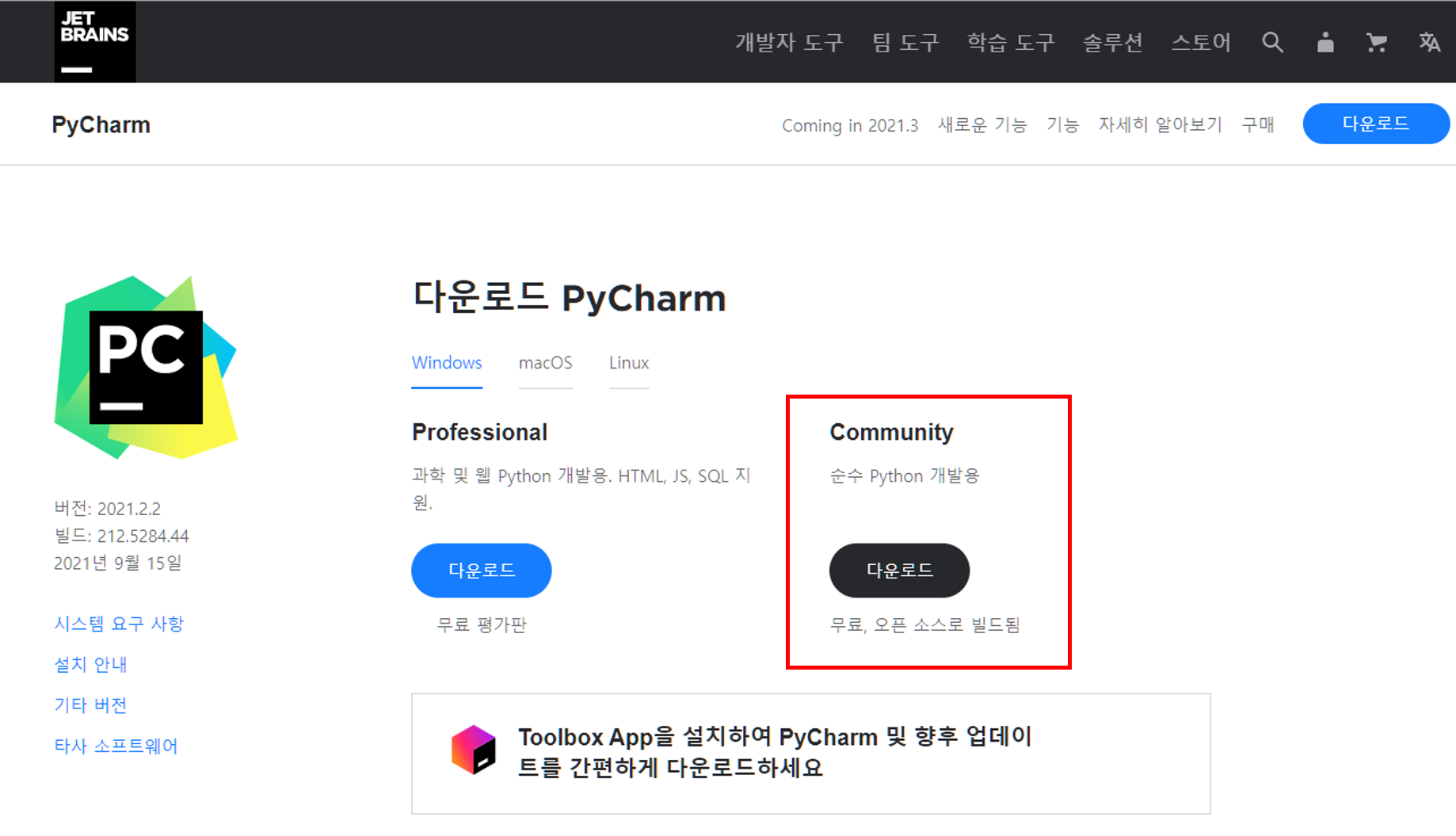
2. 다운로드 후 실행파일 실행
1) Next 클릭

2) Next 클릭
- 원하는 설치 위치 지정
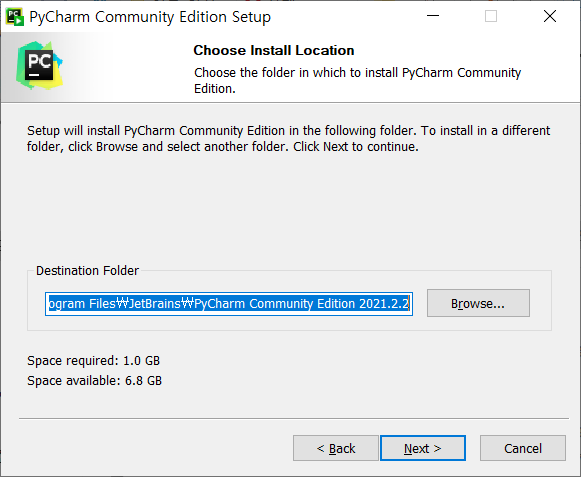
3) 모두 체크 후 Next 클릭
- Create Desktop Shortcut - Pycharm Community Edition: 바탕화면 아이콘
- Update Context Menu-Add "Open Folder as Project": 프로젝트로 폴더 열기
- Create Addociations - .py: 파이썬 확장자 .py 파일 프로그램에 연결
- Update PATH Variable(restart needed) - Add "bin" folder to the PATH: 환경변수 설정

4) Install 클릭

5) 원하는 리부팅 옵션을 선택하고 Finish 클릭
- Reboot now: 지금 재시작
- I want to manually reboot later: 나중에 재시작
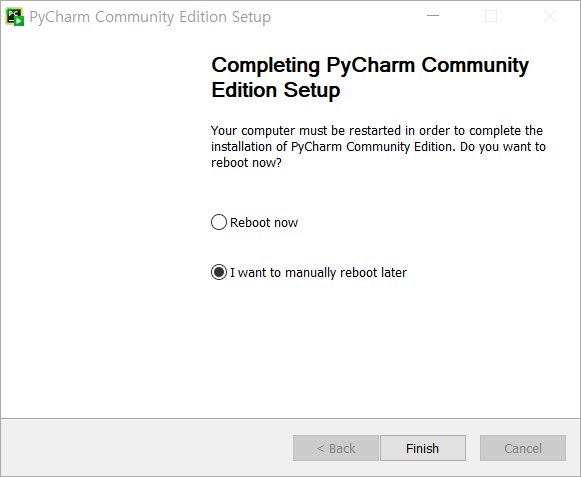
3. Pycharm 실행하기
1) Pycharm 실행
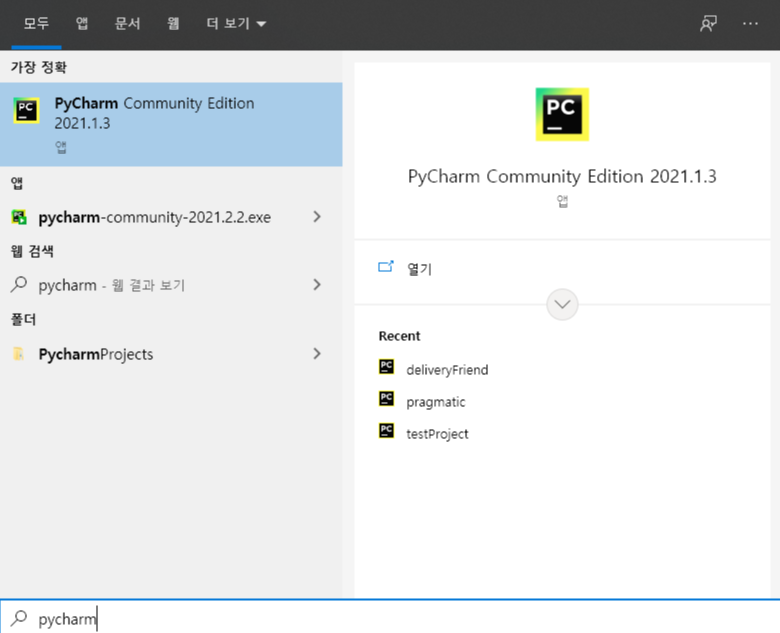
2) 신규 설치시 Do not import settings 선택 후 OK
- 기존에 사용하는 환경이 있다면 Config or installation directory 선택

3) 체크박스 체크 후 Continue

4) Pycharm 이 실행된 것을 알 수 있습니다.

'Python' 카테고리의 다른 글
| [파이썬-중급] *args와 **kwargs (0) | 2021.10.31 |
|---|---|
| [Python] 파이썬 - 자료형 (1) | 2021.09.10 |
| [Python] VScode 파이썬 설치하기 (0) | 2021.09.10 |
| [Python] 파이썬이란 무엇인가? (2) | 2021.09.10 |
